EXCEL怎么设置小于某个数值时自动填充底色
来源:网络收集 点击: 时间:2024-07-29【导读】:
在日常使用EXCEL文档时,如果想要设置当单元格中的数据小于某一数值时单元格自动填充底色,应该怎么操作呢?接下来小编就给大家演示一下具体的操作步骤。品牌型号:手提电脑:联想G50-30系统版本:操作系统版本:WIN 8.1软件版本:EXCEL文档2016版(WPS)方法/步骤1/5分步阅读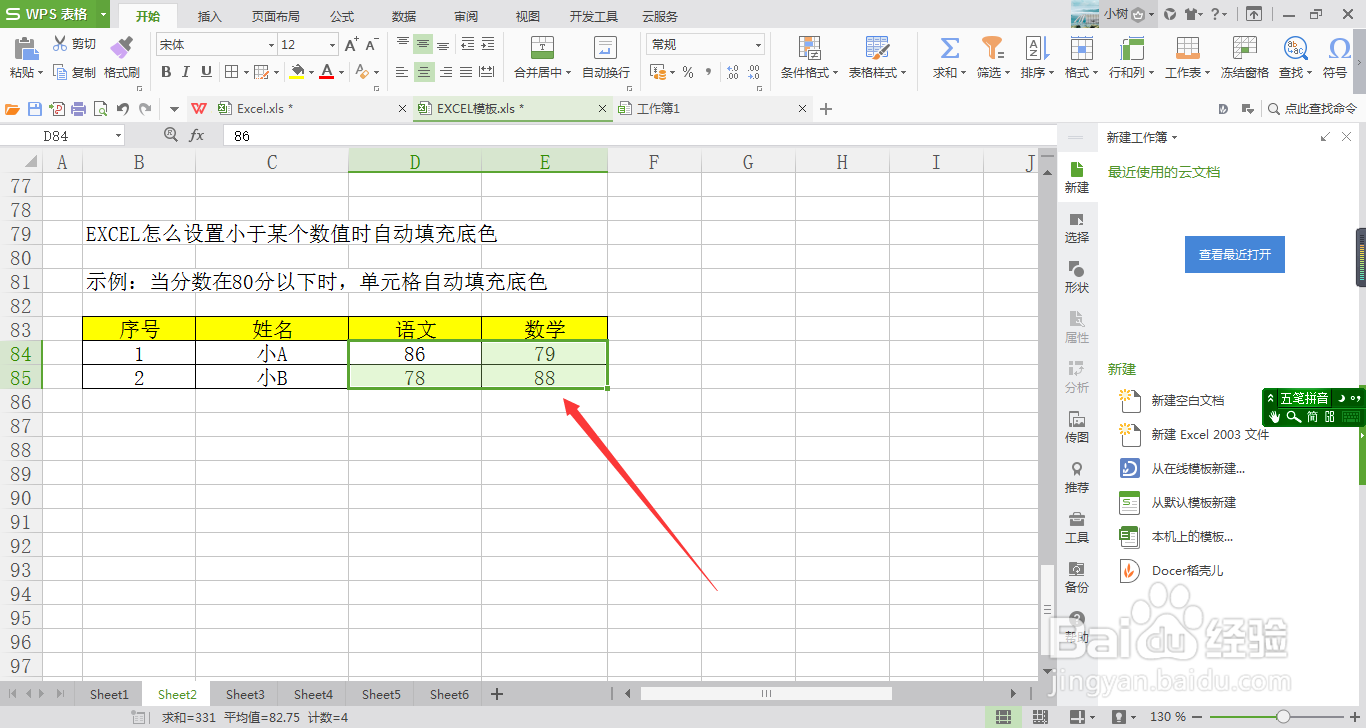 2/5
2/5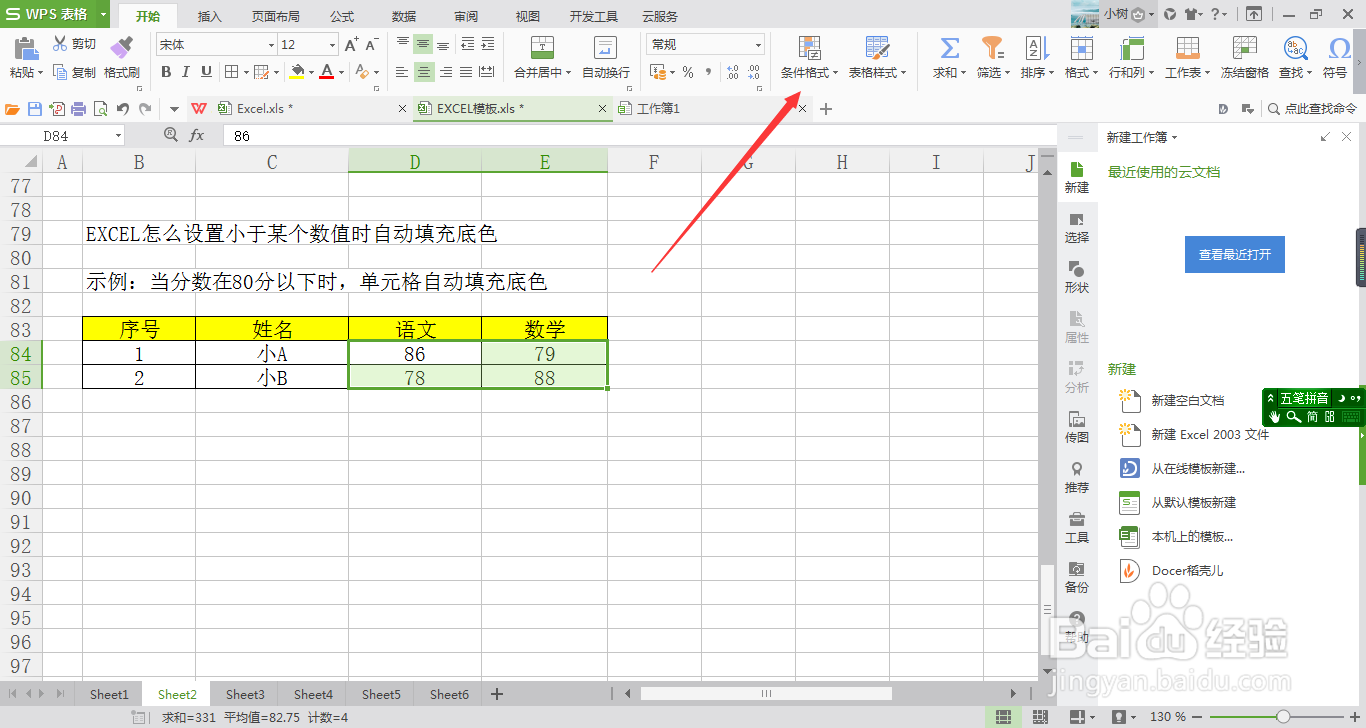 3/5
3/5 4/5
4/5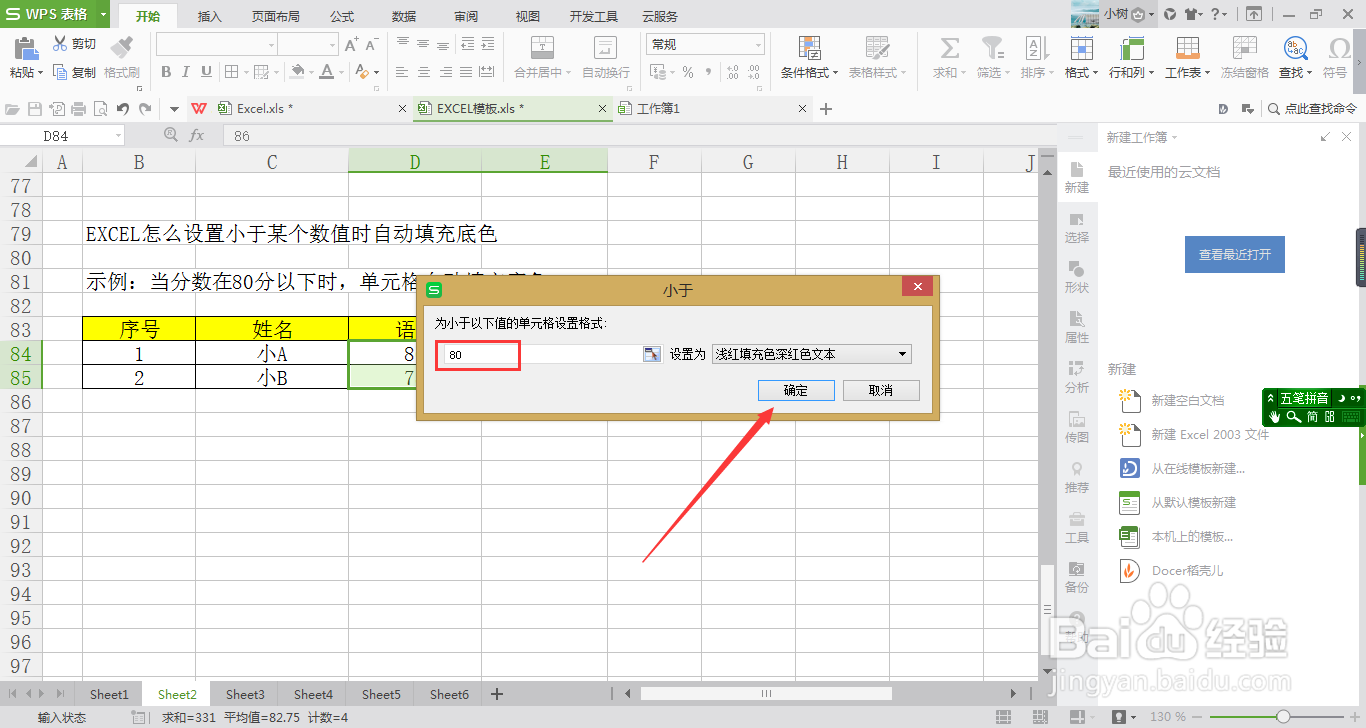 5/5
5/5 注意事项
注意事项
打开EXCEL文档,选择需要设置根据条件填充底色的单元格。
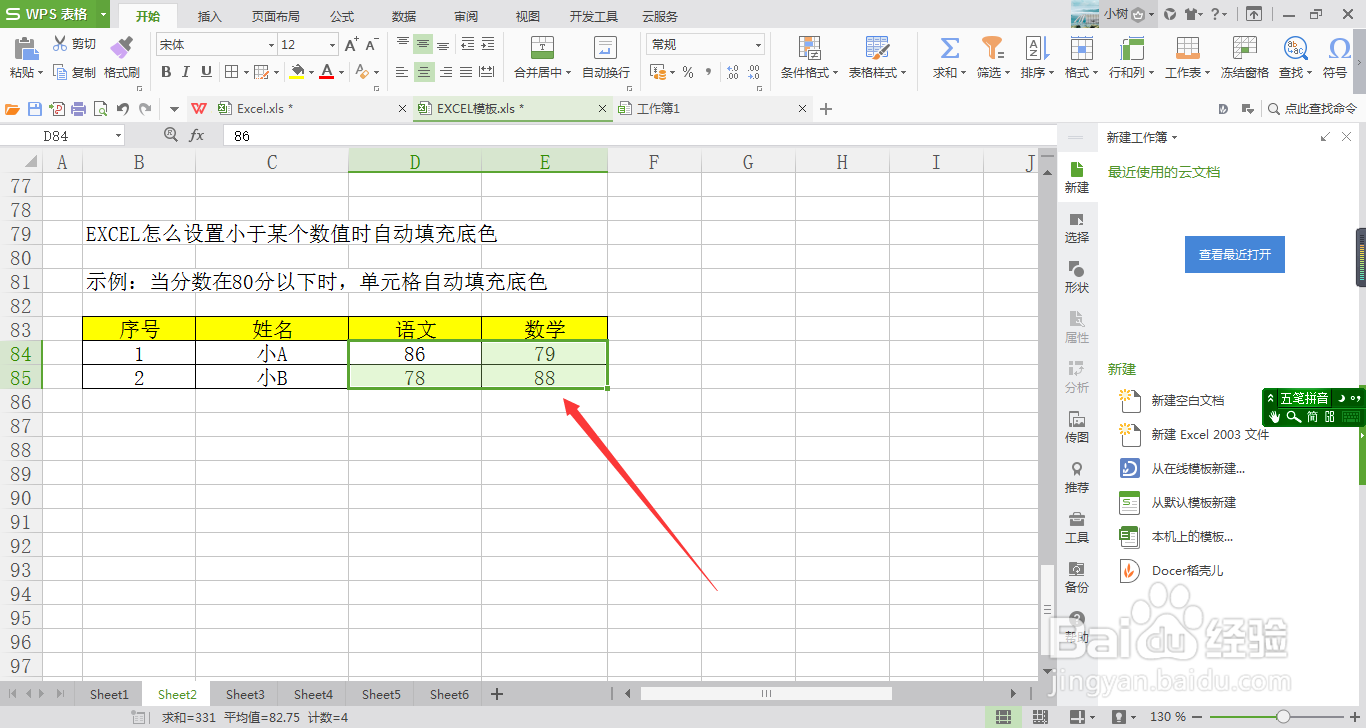 2/5
2/5点击“开始”菜单下的“条件格式”选项。
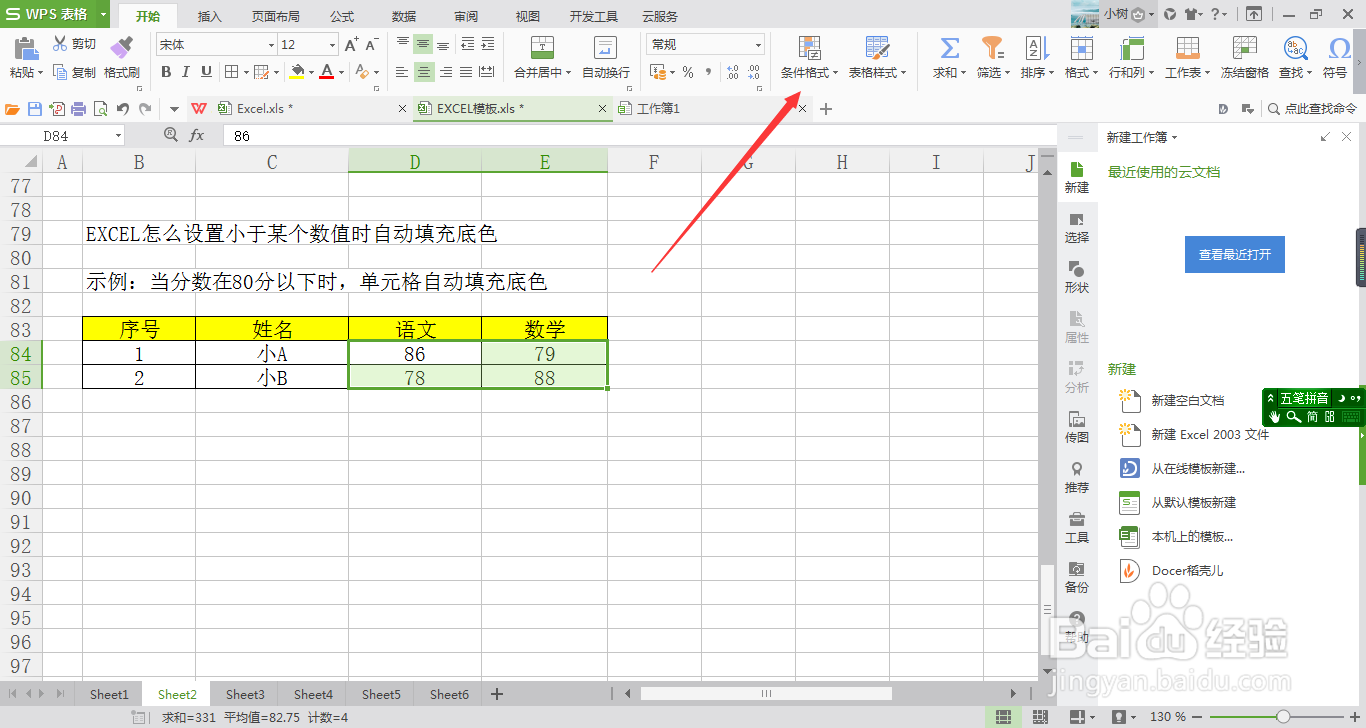 3/5
3/5依次点击“条件格式”子菜单下的“突出显示单元格规则”-“小于”选项。
 4/5
4/5在系统弹出来的“小于”对话框中,输入比较的数值,然后点击“确定”按钮。
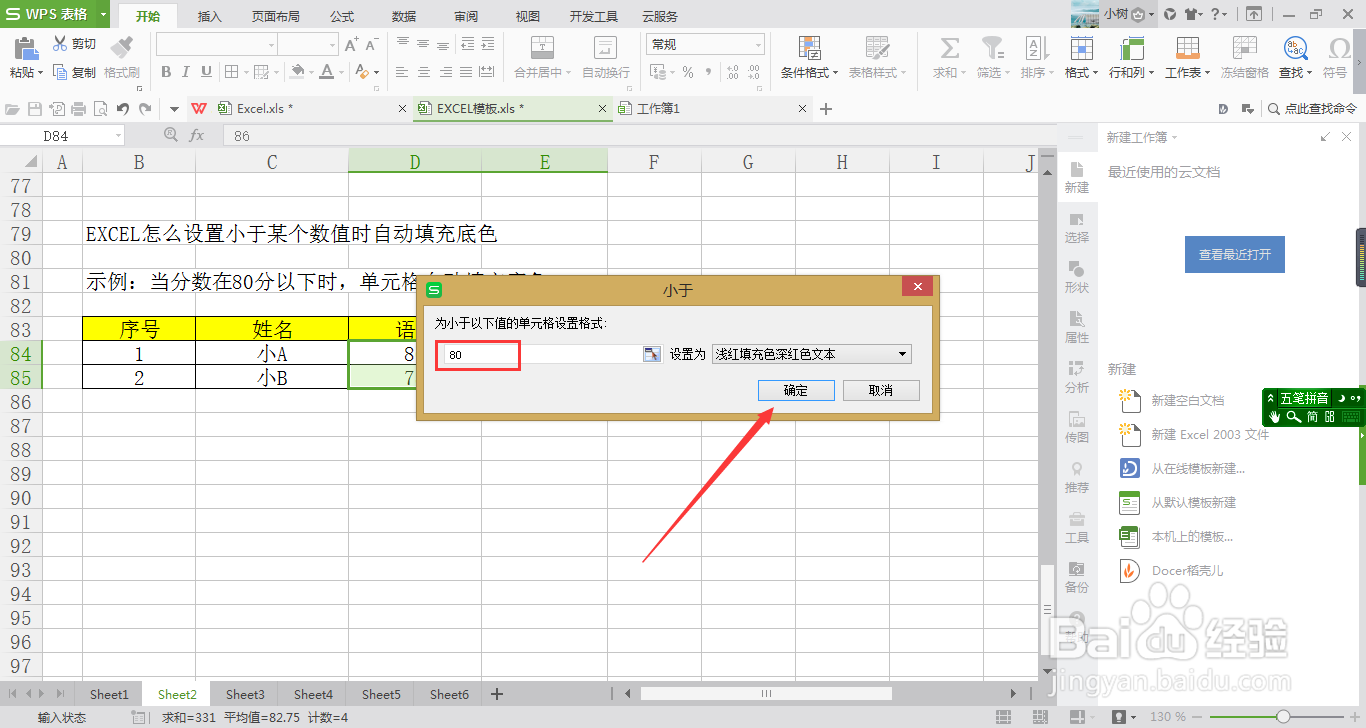 5/5
5/5返回EXCEL文档,就可以看到小于设定数值的单元格就自动填充底色啦!
 注意事项
注意事项单元格底色,可以在步骤4所述的对话框中修改。
EXCEL单元格自动填充底色版权声明:
1、本文系转载,版权归原作者所有,旨在传递信息,不代表看本站的观点和立场。
2、本站仅提供信息发布平台,不承担相关法律责任。
3、若侵犯您的版权或隐私,请联系本站管理员删除。
4、文章链接:http://www.1haoku.cn/art_1029015.html
上一篇:三国群英传7虎王怎样打
下一篇:如何防止大家庭矛盾
 订阅
订阅